风云OCR文字识别是一款图片或各种扫描件中的文字识别成可编辑文字的软件,它拥有着丰富的功能,不仅可以把图片进行上传,提取其中的文字内容,还可以在软件外进行屏幕截图来进行文字扫描,因此风云ocr文字识别软件成为了用户必备的一款识别工具,当用户在使用风云OCR文字识别软件时,想要提取出图片上的文字,却不知道怎么来操作实现,其实这个问题是很好解决的,用户直接在单张图片识别板块中添加图片文件,接着设置好输出格式和输出路径即可解决问题,那么接下来就让小编来向大家分享一下风云OCR文字识别提取图片中文字的方法教程吧,希望用户能够从中获取到有用的经验。
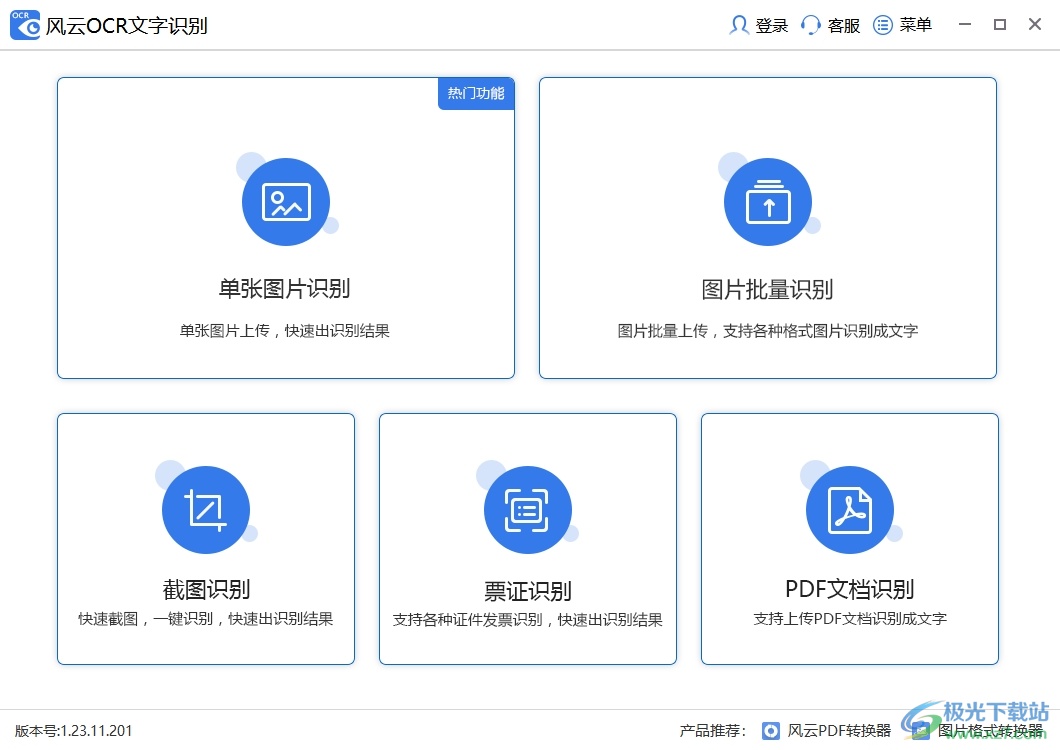
方法步骤
1.用户在电脑上打开风云OCR文字识别软件,并来到主页上点击单张图片识别选项

2.接着进入到单张图片识别窗口中,点击其中的添加文件按钮,将会打开新窗口

3.进入到文件窗口中,用户选择需要的图片后按下打开按钮

4.这时回到单张图片识别窗口中,用户按照需求来设置其中的输出格式和输出路径选项

5.在设置输出路径时,小编以自定义为例,点击右侧的选择目录按钮,弹出浏览文件夹窗口后,用户选择合适的目录后按下确定按钮

6.完成上述操作后,用户直接在窗口的右下角按下开始识别按钮

7.如图所示,用户就可以在右侧的识别板块中,看到提取出来的文字内容,用户开通会员后,还可以对文字内容进行编辑

以上就是小编对用户提出问题整理出来的方法步骤,用户从中知道了大致的操作过程为点击单张图片识别——添加文件——选择图片——设置输出格式——设置输出路径——开始识别这几步,方法简单易懂,因此感兴趣的用户可以跟着小编的教程操作试试看。
-

-
风云OCR识别
大小:748 KB版本:v7.2.0.0 官方版环境:WinXP, Win7, Win8, Win10, WinAll
- 进入下载




















